i Düğmesi: İzleme
İzleme zoom işlevi veya tam çerçeve ya da küçük resim izlemede i düğmesine basmak, izleme modu için i menüsünü görüntüler. Çoklu seçiciyi ve J düğmesini kullanarak seçenekleri seçin ve menüden çıkıp izlemeye geri dönmek için i düğmesine basın.
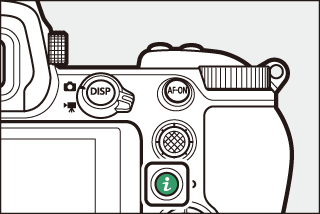
İzleme i menüsünde mevcut seçenekler resim türü ile değişir.

Fotoğraflar: Bir fotoğraf seçildiğinde i düğmesine basmak aşağıda listelenen seçenekleri görüntüler.
- Hızlı kırp (yalnızca izleme zoom işlevi sırasında görüntülenir): Geçerli resmin ekranda görünen alana kırpılmış bir kopyasını kaydedin. Bu seçenek histogramlar görüntülenirken kullanılamaz.
- Derecelendirme: Geçerli resmi derecelendirin (0 Resimleri Derecelendirme).
- Gndrmk için sçn/sçmi kldrn (ak. chz/PC/WT): Geçerli resmi yükleme için seçin. Görüntülenen seçenek bağlı cihaz tipine göre değişir (0 Göndermek için Seçin/Seçimi Kaldırın).
- Rötuş: Geçerli fotoğrafın rötuşlu bir kopyasını oluşturmak için rötuş menüsündeki (0 N Rötuş Menüsü: Rötuşlanan Kopyalar Oluşturma) seçenekleri kullanın.
- Klasör seç: İzleme için bir klasör seçin. Bir klasörü vurgulayın ve vurgulanan klasördeki resimleri görüntülemek için J düğmesine basın.
- Koru: Geçerli resme koruma ekleyin veya geçerli resimden korumayı kaldırın (0 Resimleri Silinmekten Koruma).
- Tümünün korumasını kaldır (izleme zoom işlevi sırasında kullanılamaz): İzleme menüsünde İzleme klasörü için geçerli olarak seçilen klasördeki tüm resimlerden korumayı kaldırın.
Filmler: Aşağıdaki seçenekler bir film seçildiğinde kullanılabilir.
- Derecelendirme: Geçerli resmi derecelendirin (0 Resimleri Derecelendirme).
- Gndrmk için sçn/sçmi kldrn (PC/WT): Geçerli resmi yükleme için seçin. Görüntülenen seçenek bağlı cihaz tipine göre değişir (0 Gndrmk için sçn/sçmi kldrn).
- Düzey kontrolü: İzleme sesi seviyesini ayarlayın.
- Filmi kırp: Geçerli filmden metraj kırpın ve düzenlenen kopyayı yeni bir dosyaya kaydedin (0 Başlangıç/Bitiş Noktası Seç).
- Klasör seç: İzleme için bir klasör seçin. Bir klasörü vurgulayın ve vurgulanan klasördeki resimleri görüntülemek için J düğmesine basın.
- Koru: Geçerli resme koruma ekleyin veya geçerli resimden korumayı kaldırın (0 Resimleri Silinmekten Koruma).
- Tümünün korumasını kaldır: İzleme menüsünde İzleme klasörü için geçerli olarak seçilen klasördeki tüm resimlerden korumayı kaldırın.
Filmler (izleme duraklatıldı): Aşağıdaki seçenekler film izleme duraklatıldığında kullanılabilir.
- Başlangıç/bitiş noktası seç: Geçerli filmden metraj kırpın ve düzenlenen kopyayı yeni bir dosyaya kaydedin (0 Başlangıç/Bitiş Noktası Seç).
- Geçerli kareyi kaydet: Seçili bir kareyi JPEG hareketsiz görüntüsü olarak kaydedin (0 Geçerli kareyi kaydet).
Göndermek için Seçin/Seçimi Kaldırın
Geçerli resmi bir akıllı cihaza, bilgisayara veya ftp sunucusuna yüklemek üzere seçmek için aşağıdaki adımları izleyin. Resimleri yüklemek üzere seçmek için kullanılan i menüsü seçenekleri bağlı cihaz türüne göre değişir:
- Gndrmk için sçn/sçmi kldrn (ak. chz): Fotoğraf makinesi, ayarlar menüsündeki Akıllı cihaza bağlan (0 Akıllı Cihaza Bağlan) öğesi kullanılarak dahili Bluetooth üzerinden bir akıllı cihaza bağlandığında görüntülenir.
- Gndrmk için sçn/sçmi kldrn (PC): Fotoğraf makinesi, ayarlar menüsündeki PC'ye bağlan (0 PC'ye Bağlan) öğesi kullanılarak dahili Wi-Fi üzerinden bir bilgisayara bağlandığında görüntülenir.
- Gndrmk için sçn/sçmi kldrn (WT): Fotoğraf makinesi, ayarlar menüsündeki Kablosuz verici (WT-7) (0 Kablosuz Verici (WT-7)) öğesi kullanılarak bir WT-7 kablosuz verici (ayrıca edinilebilir) üzerinden bir bilgisayara veya ftp sunucusuna bağlandığında görüntülenir.
-
Bir resim seçin.
Resmi tam çerçeve izlemede veya izleme zoom işlevinde görüntüleyin ya da küçük resim listesinde seçin.
-
Gndrmk için sçn/sçmi kldrn öğesini seçin.
i menüsünü görüntülemek için i düğmesine basın, ardından Gndrmk için sçn/sçmi kldrn öğesini vurgulayın ve J düğmesine basın. Yükleme için seçilen resimler bir W sembolü ile gösterilir; seçimi kaldırmak için 1. ve 2. Adımları tekrarlayın.

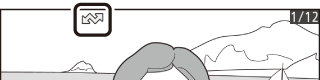
Filmler
Filmler Bluetooth üzerinden yüklenemez. Diğer yöntemlerle yüklenen filmler için maksimum dosya boyutu 4 GB’dir.
Başlangıç/Bitiş Noktası Seç
Filmlerin kırpılmış kopyalarını oluşturmak için aşağıdaki adımları izleyin.
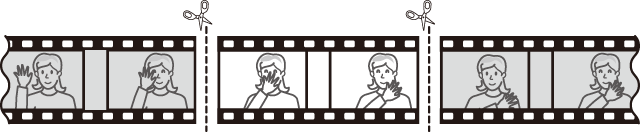
-
Filmi tam çerçeve görüntüleyin.
-
Filmi yeni açılış çerçevesinde duraklatın.
İzlemeyi başlatmak ve devam ettirmek için J düğmesine, duraklatmak için 3 düğmesine basarak ve istenen karenin yerini tespit etmek için 4 veya 2 düğmesine basarak ya da ana ayar kadranını döndürerek “Filmleri İzleme” (0 Filmleri İzleme) bölümünde açıklandığı gibi filmi izleyin. Filmdeki yaklaşık konumunuz film ilerleme çubuğundan anlaşılabilir. Yeni açılış çerçevesine ulaştığınızda izlemeyi duraklatın.
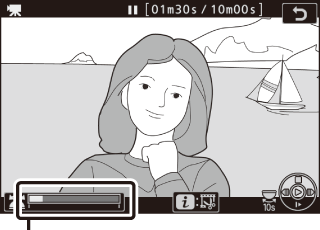
Film ilerleme çubuğu
-
Başlangıç/bitiş noktası seç:
i menüsünü görüntülemek için i düğmesine basın, ardından Başlangıç/bitiş noktası seç öğesini vurgulayın ve J düğmesine basın.

-
Bşlngç nkts öğesini seçin.
Geçerli kare ile başlayan bir kopya oluşturmak için Bşlngç nkts seçeneğini vurgulayın ve J düğmesine basın. Geçerli kareden önceki kareler, 9. Adımda kopyayı kaydettiğinizde kaldırılacaktır.

Başlangıç noktası
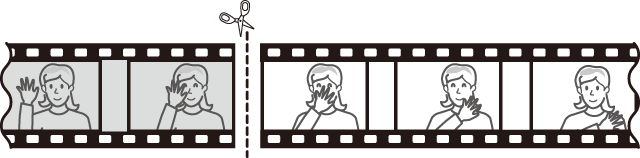
-
Yeni başlangıç noktasını onaylayın.
İstenen kare geçerli olarak görüntülenmiyorsa ilerlemek veya geri almak için 4 veya 2 düğmesine basın (10 sn ileri veya geri atlamak için ana ayar kadranını döndürün; ilk veya son kareye atlamak için alt-ayar kadranını döndürün).
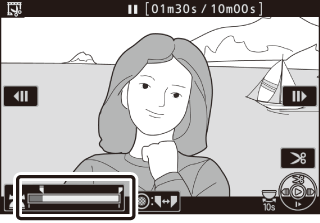
-
Bitiş noktasını seçin.
Başlangıç noktasından (w) bitiş noktası (x) seçim aracına geçiş yapmak için alt seçicinin ortasına basın ve ardından 5. Adımda tarif edildiği gibi kapanış çerçevesini seçin. Seçilen çerçeveden sonraki çerçeveler 9. Adımda kopyayı kaydettiğinizde kaldırılacaktır.
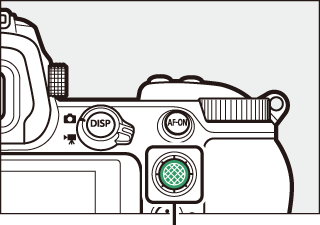
Alt seçici
Bitiş noktası
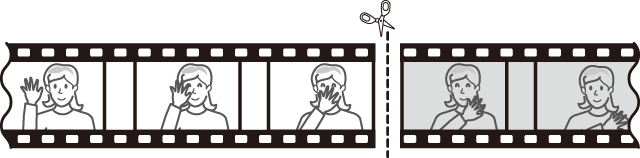
-
Kopyayı oluşturun.
İstenen kare görüntülendiğinde, 1 düğmesine basın.
-
Filmi önizleyin.
Kopyayı önizlemek için Önizleme öğesini vurgulayın ve J düğmesine basın (önizlemeyi yarıda kesmek ve seçenekleri kaydetme menüsüne geri dönmek için 1 düğmesine basın). Geçerli kopyayı iptal etmek ve yukarıda tarif edildiği gibi yeni bir başlangıç noktası veya bitiş noktası seçmek için İptal öğesini vurgulayın ve J düğmesine basın; kopyayı kaydetmek için 9.

-
Adıma ilerleyin.
Kopyayı kaydedin. Yeni dosya olarak kaydet öğesini vurgulayın ve kopyayı yeni bir dosyaya kaydetmek için J düğmesine basın. Orijinal film dosyasını düzenlenen kopya ile değiştirmek için Mevcut dosyanın üzerine yaz öğesini vurgulayın ve J düğmesine basın.

Filmleri Kırpma
Filmler en az iki saniye uzunluğunda olmalıdır. Hafıza kartında yetersiz alan varsa kopya kaydedilmeyecektir.
Kopyalar orijinal ile aynı oluşturulma saati ve tarihine sahiptir.
Açılış Veya Kapanış Metrajını Kaldırma
Filmden yalnızca açılış metrajını kaldırmak için 6. Adımda alt seçicinin ortasına basmadan 7. Adıma ilerleyin. Yalnızca kapanış metrajını kaldırmak için 4. Adımda Btş noktası öğesini seçin, kapanış karesini seçin ve 6. Adımda alt seçicinin ortasına basmadan 7. Adıma ilerleyin.
“Filmi kırp”
Aynı zamanda filmler de rötuş menüsündeki Filmi kırp seçeneği kullanılarak düzenlenebilir.
Geçerli Kareyi Kaydet
Seçili bir karenin bir kopyasını JPEG hareketsiz görüntüsü olarak kaydetmek için:
-
Filmi istediğiniz karede duraklatın.
İzlemeyi başlatmak ve devam ettirmek için J düğmesine basarak ve duraklatmak için 3 düğmesine basarak “Filmleri İzleme” (0 Filmleri İzleme), bölümünde açıklandığı gibi filmi izleyin. Kopyalamayı düşündüğünüz karede filmi duraklatın.
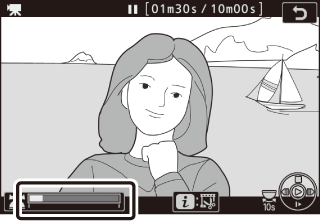
-
Geçerli kareyi kaydet öğesini seçin.
i menüsünü görüntülemek için i düğmesine basın, ardından Geçerli kareyi kaydet öğesini vurgulayın ve geçerli karenin bir JPEG kopyasını oluşturmak için J düğmesine basın. Görüntü, film çekimi menüsünde Çerçeve boyutu/kare hızı için seçilen boyutlarda kaydedilecektir.

Geçerli Kareyi Kaydet
Geçerli kareyi kaydet seçeneği ile oluşturulan JPEG film durağan görüntüleri rötuşlanamaz. JPEG film hareketsiz görüntüleri fotoğraf bilgilerinin bazı kategorilerini içermez.
